この例では、mekkoチャートを作成して異なる年の売上と特定の製品グループが年の売上に与える影響とを比較し、それを他の年と比較する方法を示します。
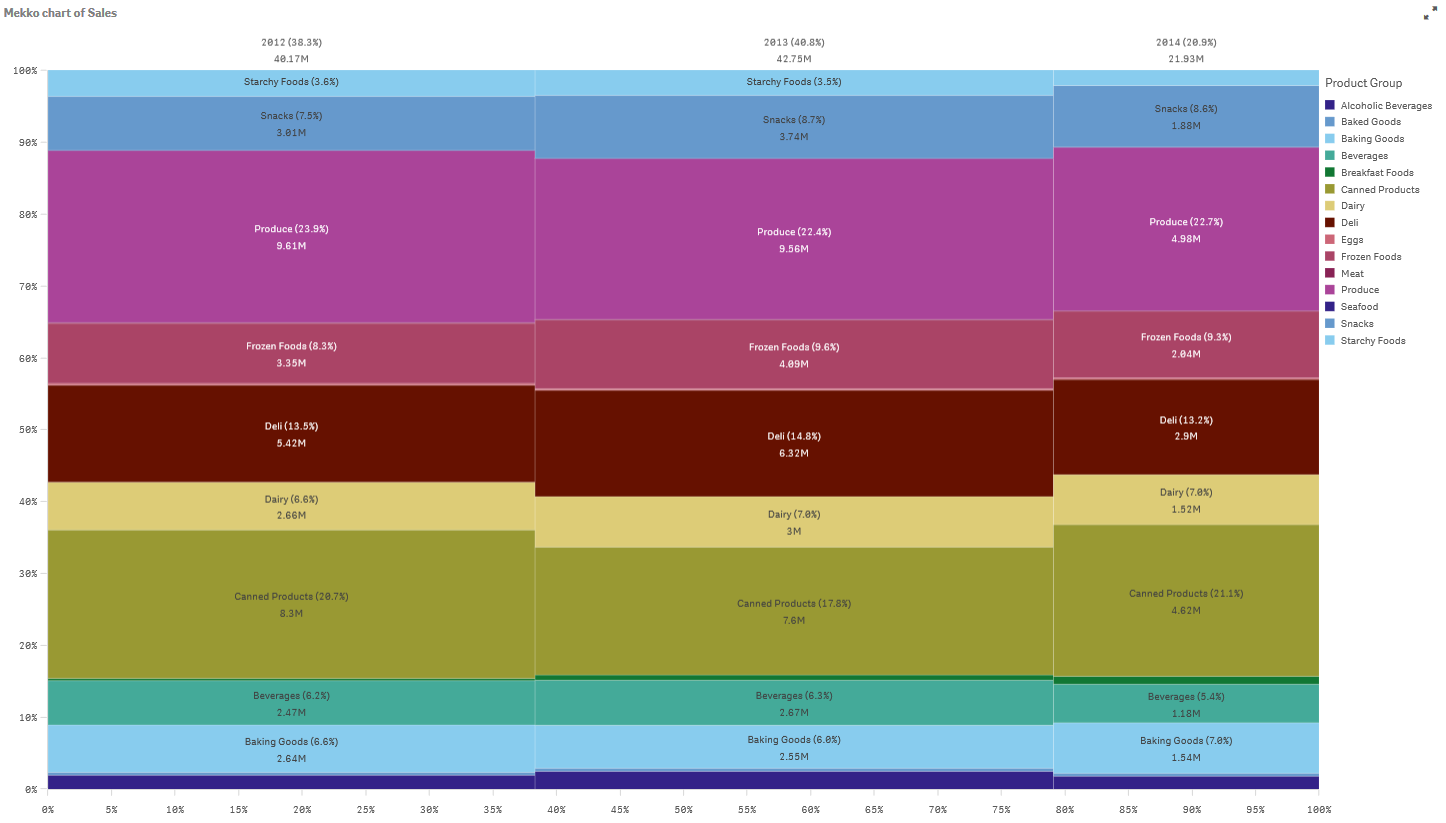
データセット
この例では、Qlik Sense チュートリアル - アプリの構築で利用可能な2つのデータファイルを使用します。チュートリアルをダウンロードして展開してください。ファイルが Tutorials source フォルダーで使用できるようになります。
- Sales.xls
- Item master.xls
ファイルをダウンロードするには、チュートリアル - アプリの構築 に移動します。
2 つのデータ ファイルを空のアプリに追加します。これらが [Item Number] に関連付けられていることを確認してください。
ロードされるデータセットには販売データが含まれます。Item master テーブルには、製品グループなど、注文されたアイテムに関する情報が格納されます。
メジャー
Sales という名前のマスター アイテム内のメジャーと、数式 Sum(Sales) を作成して、販売量をメジャーとして使用します。
ビジュアライゼーション
mekkoチャートをシートに追加し、次のデータのプロパティを設定します:
- 軸:Date.autoCalendar.Quarter (年)。
- 軸:Product Group (製品グループ)
- [メジャー]: Sales。マスター アイテムとして作成されたメジャーです。
次のmekkoチャートが作成されます。
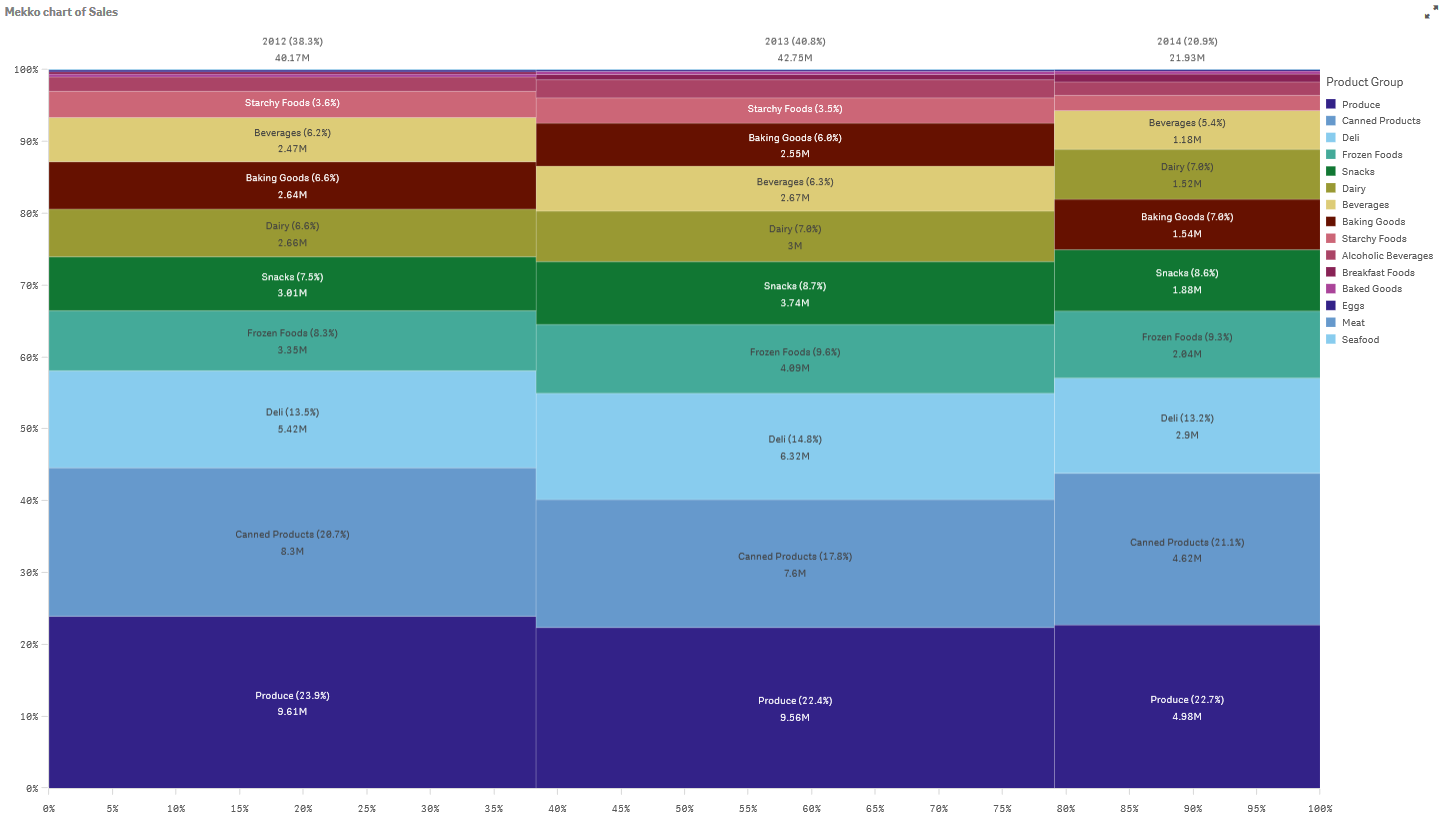
各列のサイズは、各年の売上高を表します。各列内のさまざまなセクションのサイズは、その年の特定の製品グループごとの売上高を表します。
3つすべての年間パーセンテージの合計が100%になることにご注意ください。同じことが各年の製品グループセクションの割合にも当てはまります。これは、パーセンテージが正規化されているため、各セクションのサイズが合計に関連しているためです。
各製品グループの売上が年ごとにどのように変化するかについて、より適切な概要が必要です。これは、Baking Goods、Dairy、またはBeveragesのように1つの列から次の列に並んで座っていない製品グループでは明らかではありません。製品グループに基づいて、異なる並べ替えを表示したいと思います。
これは、プロパティパネルの [列] で変更できます。
ソート順を次のように設定します:
- Date.Year
- Product Group
- Sum(Sales)
チャートは次のようになります。
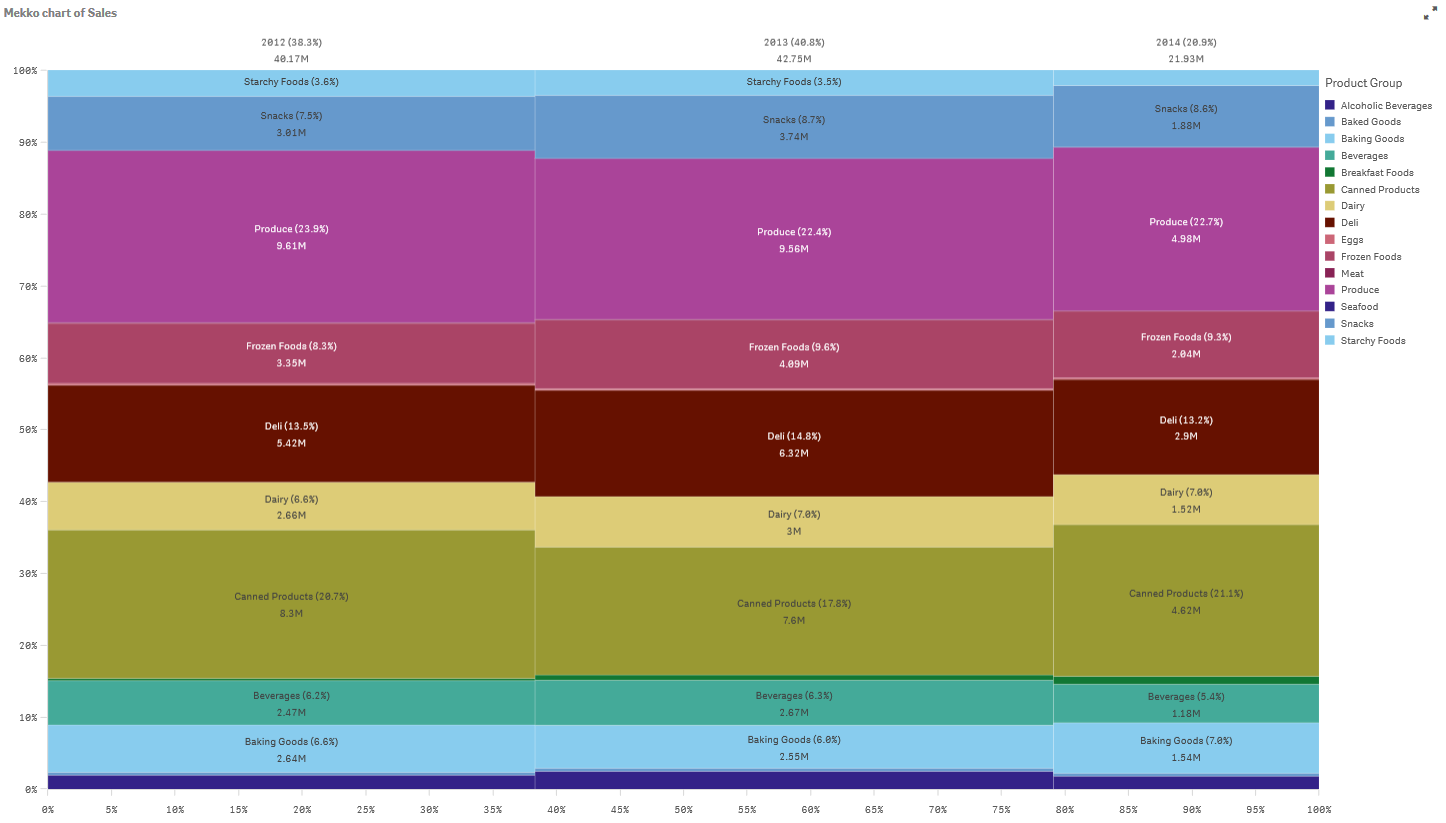
探索
mekkoチャートは、さまざまな製品グループの年間売上の正規化された割合と、各年の売上の正規化された割合を視覚化します。ビジュアライゼーションは、年ごとに製品グループの順でソートされます。マウスを製品グループに合わせると、詳細を表示できます。
mekkoチャートでは、Produceの販売量が3年間で最も高いことが確認できます。
